[液体アトリビュート](Liquid Attributes)パネルでは、シミュレーションに含まれるすべてのオブジェクトを管理します。このパネルを使用して、エミッタ プロパティを調整し、コライダ、キル平面、泡マスク、ガイド、モーション フィールドを追加します。
[エミッタ](Emitters)ロールアウト
[エミッタ](Emitters)ロールアウトを使用して、選択したソルバのエミッタ オプションを設定します。これらのオプションは[作成/変更](Create/Modify)パネル ウィンドウでも設定または変更できます。
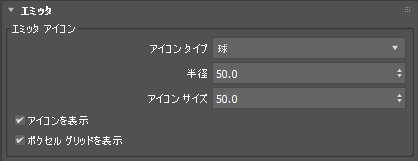
[エミッタ アイコン](Emitter Icon)領域
[アイコン タイプ](Icon Type)
エミッタのアイコンのタイプを[球](Sphere)、[ボックス](Box)、[平面](Plane)、または[カスタム](Custom)から選択します。
[球](Sphere)
- [半径](Radius)
- 球体エミッタの半径を設定します。
[ボックス](Box)
- [長さ](Length)
- ボックス エミッタの長さを設定します。
- [幅](Width)
- ボックス エミッタの幅を設定します。
- [高さ](Height)
- ボックス エミッタの高さを設定します。
[平面](Plane)
- [長さ](Length)
- 平面エミッタの長さを設定します。
- [幅](Width)
- 平面エミッタの幅を設定します。
[カスタム](Custom)
- [カスタム エミッタ オブジェクトを追加](Add Custom Emitter Objects)リスト
- エミッタとしてカスタム オブジェクトを追加します。[ピック](Pick)をクリックしてシーンからオブジェクトを選択するか、[追加](Add)をクリックしてリストから選択します。既に追加されているカスタム エミッタを削除するには、[削除](Delete)アイコンをクリックします。
- [アイコン サイズ](Icon Size)
- 流体アイコンの大きさを設定します。
- [アイコンを表示](Show Icon)
- ビューポートに[流体](Fluid)アイコンを表示します。
- [ボクセル グリッドを表示](Show Voxel Grid)
- 現在のベース ボクセル サイズを視覚化するボクセル グリッドを表示します。
[コライダ/キル平面](Collider/Kill Planes)ロールアウト
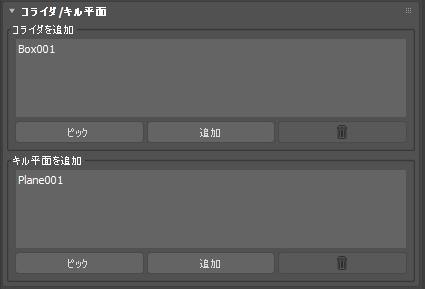
- [コライダを追加](Add Colliders)リスト
- [ピック](Pick)をクリックしてシーンからオブジェクトをピックしてコライダとして追加するか、[追加](Add)をクリックしてダイアログからコライダを選択します。選択した既存のコライダを削除するには、[削除](Delete)をクリックします。
- [キル平面を追加](Add Kill Planes)リスト
- [ピック](Pick)をクリックしてシーンからオブジェクトをピックしてキル平面として追加するか、[追加](Add)をクリックしてダイアログからキル平面を選択します。選択した既存のキル平面を削除するには、[削除](Delete)をクリックします。
[泡マスク](Foam Masks)ロールアウト
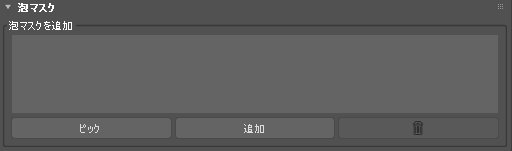
- [泡マスクを追加](Add Foam Masks)リスト
- [ピック](Pick)をクリックしてシーンからオブジェクトをピックして泡マスクとして追加するか、[追加](Add)をクリックしてダイアログから泡マスクを選択します。選択した既存の泡マスクを削除するには、[削除](Delete)をクリックします。
[ガイド システム](Guide System)ロールアウト
ガイド システムには、ガイド エミッタとしてのメッシュおよび液体をガイドするためのメッシュが必要です。標準エミッタは使用しませんが、衝突オブジェクトを使用します。
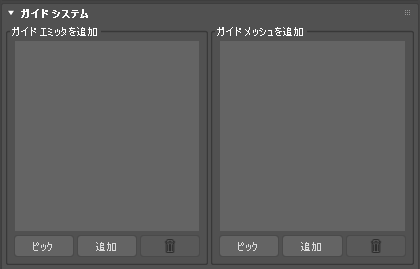
- [ガイド エミッタを追加](Add Guide Emitter)リスト
- [ピック](Pick)をクリックしてシーンからオブジェクトをピックしてガイド エミッタとして追加するか、[追加](Add)をクリックしてダイアログからガイド エミッタを選択します。選択した既存のガイド エミッタを削除するには、[削除](Delete)をクリックします。
- [ガイド メッシュを追加](Add Guide Mesh)リスト
- [ピック](Pick)をクリックしてシーンからオブジェクトをピックしてガイド メッシュとして追加するか、[追加](Add)をクリックしてダイアログからガイド メッシュを選択します。選択した既存のガイド メッシュを削除するには、[削除](Delete)をクリックします。
[チャネル フィールド](Channel Fields)ロールアウト
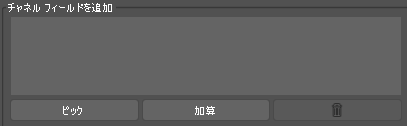
- [チャネル フィールドを追加](Add Channel Fields)リスト
- [ピック](Pick)をクリックしてシーンからオブジェクトをピックしてチャネル フィールドとして追加するか、[追加](Add)をクリックしてダイアログからチャネル フィールドを選択します。選択した既存のチャネル フィールドを削除するには、[削除](Delete)をクリックします。
[モーション フィールド](Motion Fields)ロールアウト
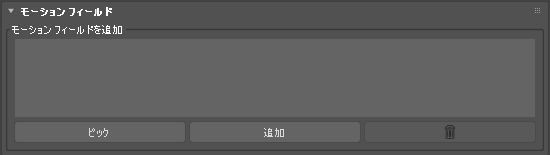
- [モーション フィールドを追加](Add Motion Fields)リスト
- [ピック](Pick)をクリックしてシーンからオブジェクトをピックしてモーション フィールドとして追加するか、[追加](Add)をクリックしてダイアログからモーション フィールドを選択します。選択した既存のモーション フィールドを削除するには、[削除](Delete)をクリックします。